Hiç ses dosyalarınızı düzenlemek istediniz ancak bunlar M4A formatında mı? Görünüşe göre M4A formatları, Audacity gibi birçok taşınabilir oynatıcı ve ses düzenleyici tarafından kabul edilmiyor. M4A, MPEG 4 Audio anlamına gelen bir dosya adı uzantısıdır. Apple tarafından geliştirilmiştir ve bu nedenle yalnızca Apple uygulamaları ve cihazlarıyla uyumlu bir ses formatıdır.
Çoğu taşınabilir veya cihaz oynatıcısının bu ses biçimini kabul etmemesinin nedeni budur. Yine de daha iyi bir seçeneğiniz var. Yapabilirsin M4A'yı WAV'ye dönüştür bunun yerine M4A dosyalarınızı düzenleyin ve seçtiğiniz medya oynatıcılarda oynatın. Neyse ki, M4A dosyalarınızı WAV olarak değiştirmenizi sağlayan birçok program var. İhtiyacınız olan bilgiyi almak için okumaya devam edin.
Bölüm 1. M4A VS WAV
Hem M4A hem de WAV dosyaları, aramanız gereken kendi dezavantajları ve değerleri olan popüler ses formatlarıdır. Bu, ihtiyaçlarınızı karşılayacak olanın kullanım durumunuza bağlı olacağı anlamına gelir. Burada kategorilere göre bazı farklılıklarını sıraladık: açıklamalar, format türü, artılar ve eksiler. Bu sayede hangisinin gerçekten ihtiyaçlarınıza uygun olduğunu belirleyebileceksiniz.
- Tanım
- Biçim Türü
- Artıları
- Eksileri
| M4A | WAV |
| Apple tarafından MP3'e yanıt olarak genelleştirilmiş dosya adı uzantısı | Bilgisayarlarda bir ses bit akışını depolamak için IBM ve Microsoft tarafından geliştirildi |
| Sıkıştırılmış Kayıplı | Sıkıştırılmamış Kayıpsız |
| 1. Düşük dosya boyutu2. Düşük bit hızlarında bile yüksek kalite | 1. Stüdyo ses kalitesi2. Kalitesini kaybetmeden düzenlenebilir |
| 1. Zayıf uyumluluk | 1. Büyük dosya boyutu2. Taşınabilir cihazlar için pratik değil |
Bölüm 2. M4A'yı WAV'a Ücretsiz Dönüştürme
Artık iki ses formatı arasındaki farkı bildiğinize göre, aşağıdaki bölümlerde tartışacağımız en iyi programlarla M4A'yı WAV'a nasıl değiştireceğimize geçelim.
1. AVAide Ücretsiz Video Dönüştürücü
Doğrudan tarayıcınızdan Mac veya Windows PC'de M4A'yı WAV'a dönüştürmenize yardımcı olacak ücretsiz harika M4A'dan WAV'a dönüştürücülerden biri AVAide Ücretsiz Video Dönüştürücü. Dönüştürme görevinize başlamadan önce herhangi bir kayıt yapmanızı gerektirmez. İndirmek istediğiniz ses dosyalarının sayısında da herhangi bir kısıtlama yoktur. Sınırlama olmaksızın istediğiniz kadar dosyayı dönüştürebilirsiniz. Bunun dışında, bu programı kullanarak bir videodan ses de çıkarabilirsiniz. En iyi yanı, aynı anda birden fazla dosyayı işleyebilmeniz ve dönüştürülmüş ses dosyalarınızı hemen alabilmenizdir. Şimdi, M4A'yı çevrimiçi olarak WAV'a dönüştürmek için bu programı nasıl kullanabileceğiniz aşağıda açıklanmıştır.
Aşama 1Bilgisayarınızdaki herhangi bir tarayıcıyı kullanarak Free Video Converter by AVAide'nin resmi web sitesini ziyaret edin.
Adım 2Programı etkinleştirmek için başlatıcıyı indirip sisteminize kurun.
Aşama 3Seçtiğiniz M4A dosyasını tıklayarak yükleyin. Dosyalarınızı Ekleyin.

4. AdımArdından, işaretle WAV ses formatlarının seçiminden radyo düğmesine basın ve Dönüştürmek buton. Dönüştürülen dosya için bir çıktı klasörü ayarlayın ve Dönüştürmek bir kez daha.

2. cüret
Audacity, M4A'yı WAV'a dönüştürmek için de kullanabileceğiniz popüler bir ses düzenleme uygulamasıdır. Ancak, WMA ve M4A gibi çok çeşitli biçimleri dönüştürmek için uygulamaya FFmpeg kitaplığı yüklemeniz gerekir. Bunun da ötesinde, bu Windows ve Mac bilgisayarlarda çalışır. Bununla birlikte, Windows 10 veya Mac'te M4A'yı WAV'a nasıl dönüştüreceğinizi öğrenmek istiyorsanız aşağıdaki kılavuzu izleyin.
Aşama 1Audacity'yi PC'nize veya Mac'inize yükleyin ve programı başlatın.
Adım 2WAV'a dönüştürmek istediğiniz M4A'yı içe aktarın. sadece git Dosya > İçe Aktar > Ses. Ardından M4A dosyanızı seçin.
Aşama 3Dönüştürmeye başlamak için şuraya gidin: Dosya > Dışa Aktar > WAV Olarak Dışa Aktar.
4. AdımDosyanın kaydedilmesini istediğiniz dosya konumunu ayarlayın ve tamam buton.

3. iTunes
Ses dosyalarını dönüştürmek için kullanabileceğiniz bir başka harika program da iTunes. Yalnızca multimedya dosyalarını oynatmanıza izin vermekle kalmaz, aynı zamanda M4A dahil olmak üzere ses dosyalarının dönüştürülmesini de destekler. Benzer şekilde, bu uygulama Windows ve Mac sürümleriyle birlikte gelir. Böylece, çalıştırdığınız sistem ne olursa olsun, dönüştürme görevinizi bir esinti içinde halledebileceksiniz. Aynı sorunuz varsa “iTunes'da bir M4A dosyasını nasıl WAV'a dönüştürebilirim?” Aşağıdaki adımlara bir göz atın.
Aşama 1Bilgisayarınızda iTunes uygulamasını çalıştırın ve üzerine tıklayın. Düzenlemek menü çubuğundan.
Adım 2Seçme tercihler ve aç Ayarları İçe Aktar seçenek.
Aşama 3Buradan, açın Kullanarak İçe Aktar menü ve seç WAV Kodlayıcı. Bittiğinde, vur tamam değişiklikleri kaydetmek için
4. AdımM4A dosyanızı iTunes arşivine yükleyin. Şimdi hedef M4A dosyanızı seçin ve dosyanın menüsünü açın. Fare imlecinizi Dönüştürmek ve Seç WAV Sürümü Oluştur.

Bölüm 3. M4A'yı WAV'a Dönüştürmek için Profesyonel Yazılım
Dönüştürme ihtiyaçlarınız için profesyonel yazılım almak da en iyisidir. AVAide Video Dönüştürücü kullanıcı dostu arayüzü sayesinde hem profesyonellere hem de çevreci kullanıcılara yardımcı olmak için geliştirilmiştir. Araç, yalnızca dosyaları dönüştürmek için değil, aynı zamanda video ve ses düzenlemek için de kullanışlıdır. Ayrıca, Windows ve Mac'te mevcuttur ve M4A'yı Windows 10'da kolaylıkla WAV'a dönüştürmenize olanak tanır. Her şeyden önce, internet bağlantısı olmadığında bile hızlı dönüştürme sağladığı için birden fazla dosyayı dönüştürmek için acelesi olan kullanıcılar için daha kolay hale getirir. İşte araçta gezinmek için adım adım bir prosedür.
Aşama 1M4A - WAV Dönüştürücüyü Alın
Öncelikle, aşağıdakilerden birine tıklayarak uygulamayı bilgisayarınıza yüklemeniz gerekir. Ücretsiz indirin altında sunulan düğmeler. Daha sonra çalıştırın.

ÜCRETSİZ DENEYİN Windows 7 veya üzeri için
 Güvenli indirme
Güvenli indirme
ÜCRETSİZ DENEYİN Mac OS X 10.13 veya üzeri için
 Güvenli indirme
Güvenli indirmeAdım 2M4A dosyasını içe aktar
Uygulama yüklendikten sonra bir M4A dosyasını içe aktarın. Dosyayı sürükleyip bırakabilir veya Artı Arayüzün ortasındaki simge. Her iki şekilde de video/ses dosyalarının yüklenmesinde işe yarar.
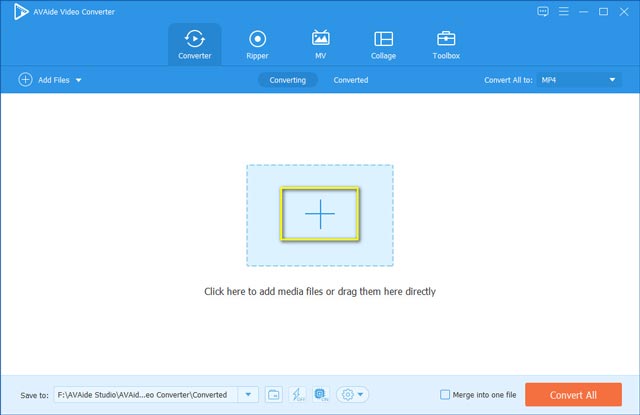
Aşama 3WAV biçimini seçin
Dönüştürmeden önce, çıktı formatı olarak WAV formatını seçin. Sadece Tümünü Dönüştür menüsünü açın ve Ses sekme. Oradan, seçin WAV.
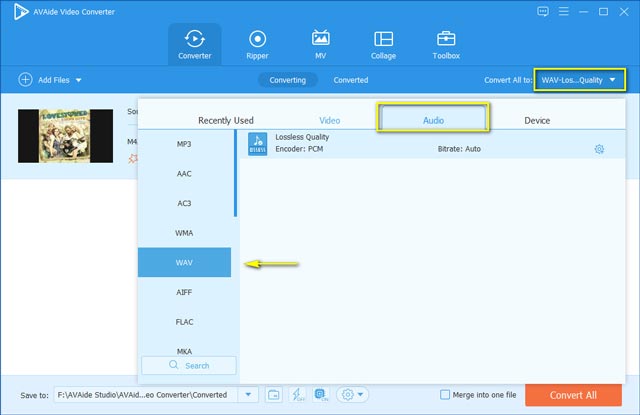
4. AdımDönüştürme işlemini başlatın
M4A'yı WAV'a dönüştürmeye başlamak için Hepsini dönüştür buton. Kısa bir süre sonra, ses çalmayı alabilmeli ve WAV dosyanızı oynatmanın veya düzenlemenin keyfini çıkarabilmelisiniz.
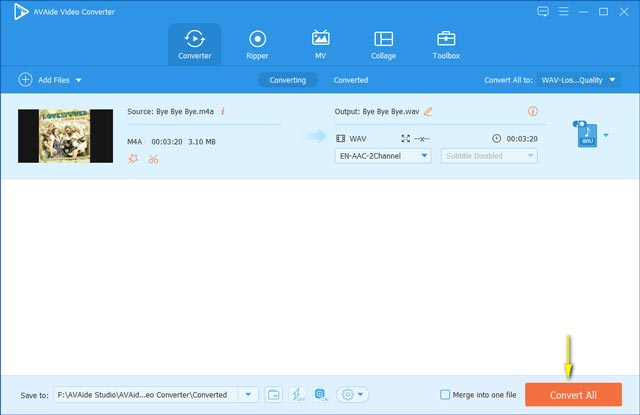
Ayrıca dönüştürmek için aynı yolu kullanabilirsiniz. MP4'ten M4A'ya biçim.
Bölüm 4. M4A'dan WAV'a SSS
M4A dosyalarını Windows PC'de açabilir miyim?
Windows PC'de M4A dosyalarını özellikle Windows Media Player'ı oynatmanıza yardımcı olacak varsayılan M4A oynatıcılar vardır. En son Windows 10'u çalıştıran bir bilgisayarda test ettik. Sizin tarafınızda çalışmazsa, VLC gibi üçüncü taraf programları yüklemeyi deneyebilirsiniz.
Çevrimiçi dönüştürmek güvenli mi?
Dosyaları çevrimiçi dönüştürmek konusunda endişelenecek bir şey yok. Web sitesi kişisel bilgilerinizi istemediği sürece dönüştürmek güvenlidir. Genel bir kural olarak, gizli dosyaları yüklememeye çalışın veya daha iyisi çevrimdışı bir araç kullanın.
M4A dosyaları nasıl birleştirilir?
M4A dosyalarını tek bir dosyada birleştirmenizi sağladığı için yukarıda bahsettiğimiz AVAide Video Converter aracını kullanabilirsiniz. Bu, özellikle bir şarkı listesini birleştirmek ve kendi düzenlemenize veya sıranıza göre çalmak istiyorsanız yararlıdır.
Bu gönderi size yardımcı olacak programları listeler M4A'yı WAV'ye dönüştür. Tüm bu 4 yöntemle bu görevi saniyeler içinde bitirebilmelisiniz. Sadece tercih ettiğinizi seçin.
Kayıpsız kalitede dönüştürme için 350'den fazla formatı destekleyen eksiksiz video araç kutunuz.
- AVI'yi WAV'ye dönüştür
- AMR'yi WAV'ye dönüştür
- AIFF'yi WAV'ye dönüştür
- M4A'yı WAV'ye Dönüştür
- AAC'yi WAV'ye Dönüştür
- FLAC'yi WAV'ye dönüştür
- AC3'ü WAV'ye Dönüştür
- MP4'ü WAV'ye Dönüştür
- MOV'u WAV'ye dönüştür
- MKV'yi WAV'ye dönüştür
- M4V'yi WAV'ye Dönüştür
- FLV'yi WAV'ye Dönüştür
- WMV'yi WAV'ye Dönüştür
- WebM'yi WAV'ye Dönüştür
- WMA'yı WAV'ye Dönüştür
- VOB'yi WAV'ye dönüştür
- SWF'yi WAV'ye Dönüştür
- OGG'yi WAV'ye dönüştür
- MTS'yi WAV'ye dönüştür
- MPEG'i WAV'ye Dönüştür
- CAF'yi WAV'ye dönüştür
- APE'yi WAV'ye dönüştür




